Comprensión del error gws_rd=ssl#spf=1 y soluciones efectivas
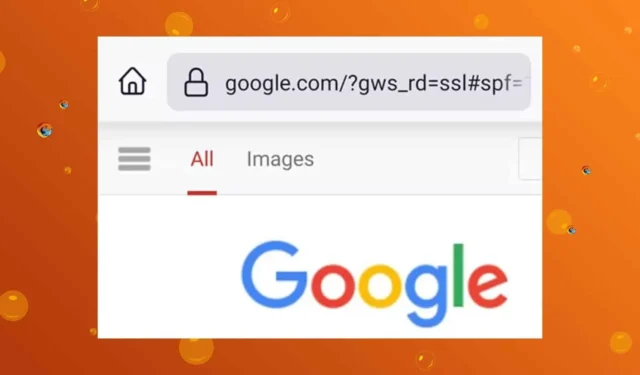
La etiqueta gws_rd=ssl#spf=1 puede aparecer en la barra de direcciones de su navegador cuando accede a un sitio web. Si el sitio se carga normalmente, no suele haber motivo de preocupación. Esta etiqueta es el método que utiliza Google para garantizar que los datos intercambiados entre su navegador y el servidor estén cifrados, lo que permite una conexión SSL.
Esta redirección tiene como objetivo mejorar la seguridad de su sitio web. Sin embargo, si enfrenta tiempos de carga prolongados, experimenta demoras o ciertos sitios no se cargan, esto podría indicar un problema subyacente con su certificado SSL que debe resolverse.
Cómo resolver el error gws_rd=ssl#spf=1
1. Verificar el certificado SSL del sitio
- Intente visitar el sitio web que muestra este error.
- Haga clic en el icono del candado ubicado en la barra de direcciones.
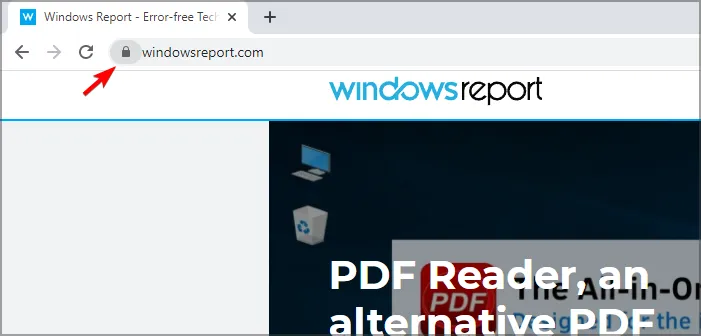
- Busque la opción “La conexión es segura” y haga clic en ella para obtener más detalles.
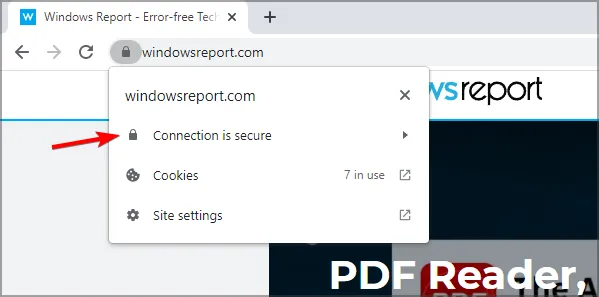
- Al hacer clic en “Certificado” se mostrará información detallada sobre el mismo.
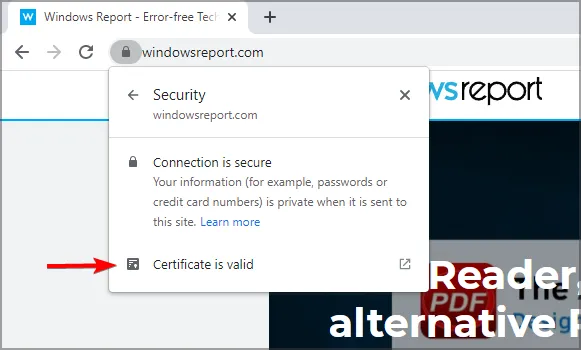
2. Ajuste la configuración de prevención de seguimiento
- Abra Microsoft Edge o su navegador preferido y haga clic en los tres puntos suspensivos horizontales en la esquina superior derecha.
- Seleccione Configuración .
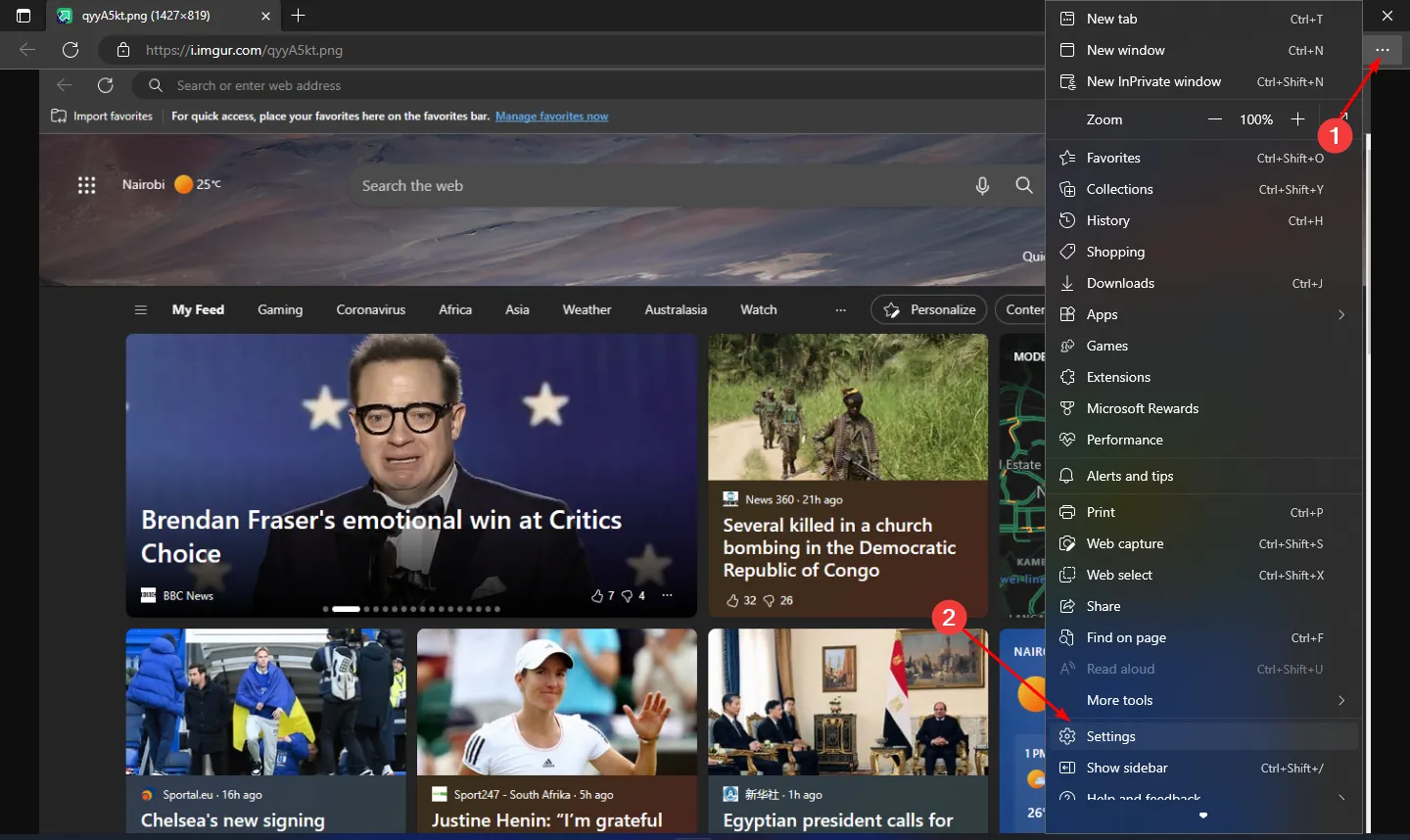
- Seleccione Privacidad, búsqueda y servicios .
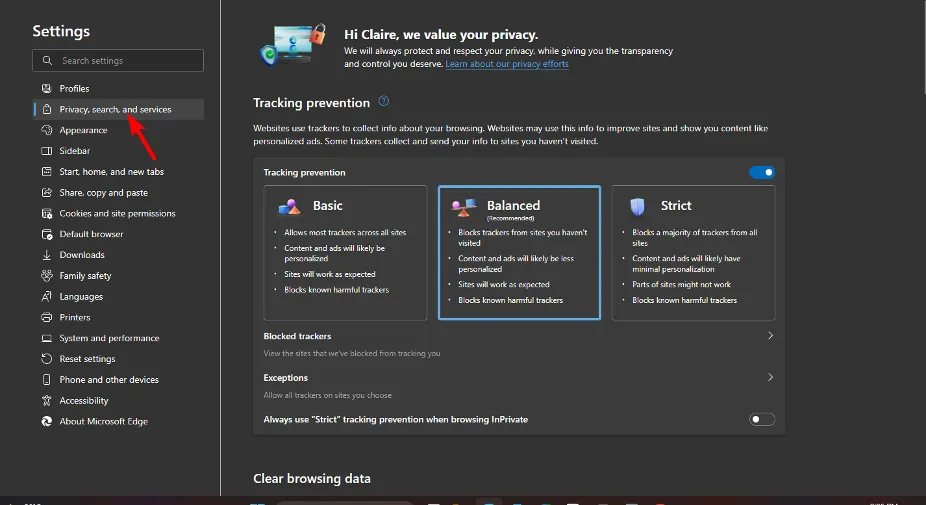
- Active la opción Prevención de seguimiento y elija Equilibrado .
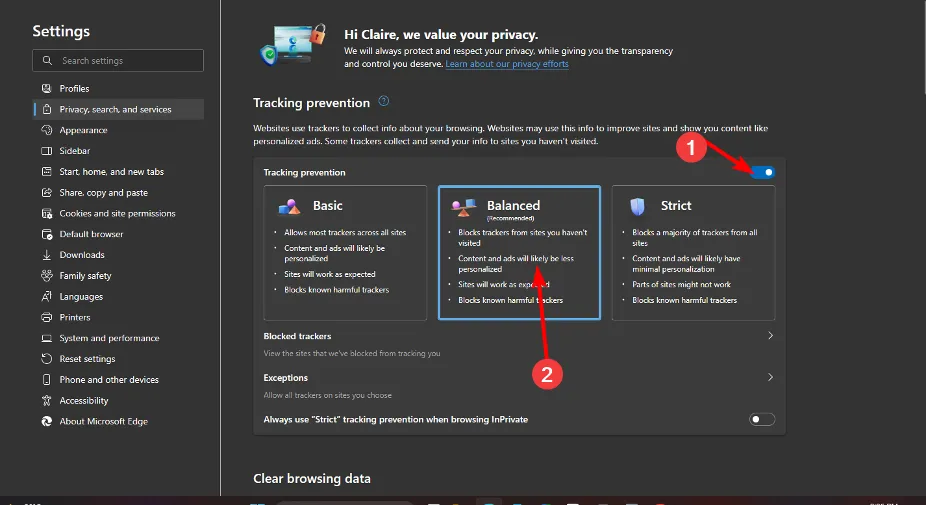
3. Agregue el sitio bloqueado como sitio confiable
- Abra el menú Inicio, escriba Opciones de Internet y presione Enter.
- Vaya a la pestaña Seguridad y seleccione Sitios de confianza.
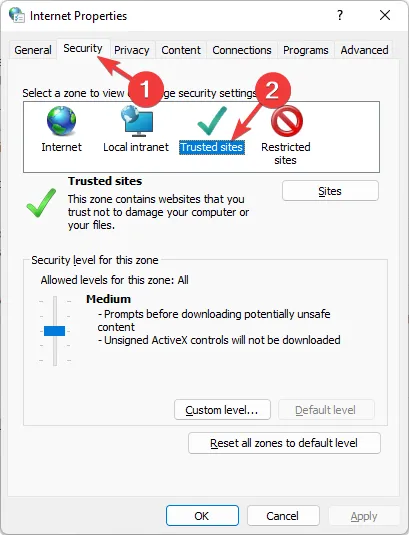
- Haga clic en Sitios .
- Agregue el sitio web problemático a su lista de sitios confiables.
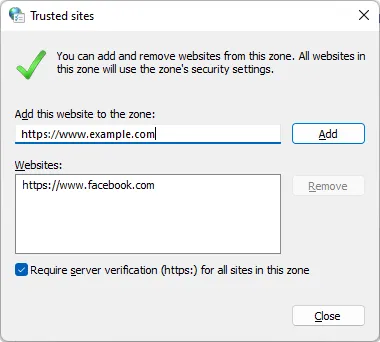
- Reinicie su computadora.
4. Borrar la caché del certificado SSL
- Presione Windowsla tecla + Rpara abrir el cuadro de diálogo Ejecutar.
- Escriba el siguiente comando y presione Enter: inetcpl.cpl
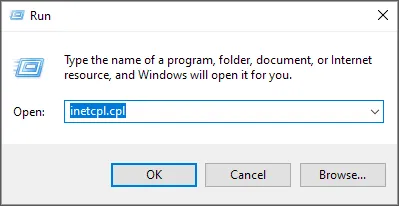
- Cambie a la pestaña Contenido y haga clic en Borrar estado de SSL .
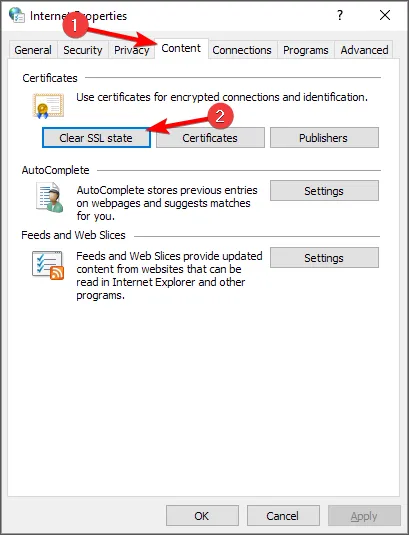
- Guarde los cambios y cierre la ventana.
5. Asegúrese de que el certificado SSL del sitio sea válido
- Intente acceder al sitio web nuevamente; si encuentra el error SSL_ERROR_BAD_CERT_DOMAIN , haga clic en Comprendo los riesgos .
- Luego haga clic en el botón Agregar excepción .
- En la ventana Agregar excepción de seguridad, seleccione Obtener certificado para recuperar el certificado y comprender los problemas relacionados.
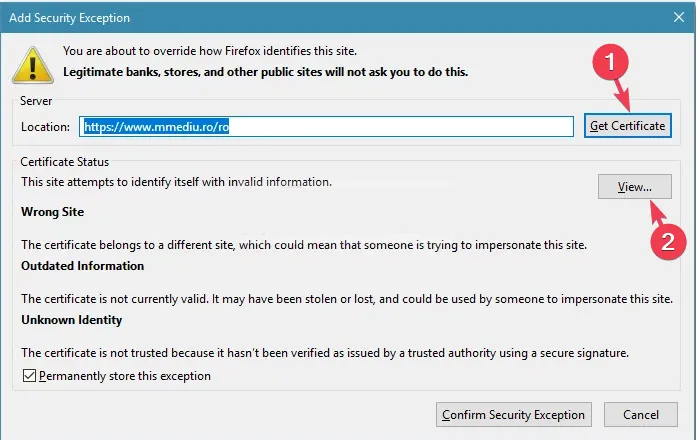
- Para ver el certificado para obtener más información, haga clic en Ver .
- En General , verifique el Período de validez .
6. Desactivar el escaneo SSL en el software antivirus
6.1 BitDefender
- Abra la interfaz de BitDefender y vaya a Configuración .
- Vaya a Control de privacidad y haga clic en la pestaña Antiphishing.
- Desactivar la opción Escanear SSL .
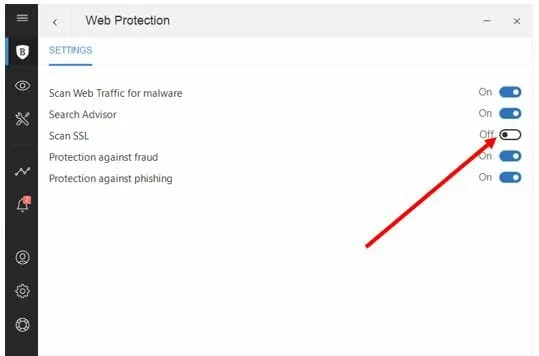
- En otras versiones de BitDefender, acceda a Protección para encontrar la función Escanear SSL en Protección Web.
6.2 AVAST
- Inicie Avast y vaya a Configuración .
- Seleccione Protección y luego, en Escudos básicos, elija Escudo web .
- Deshabilite el escaneo SSL desde este menú.
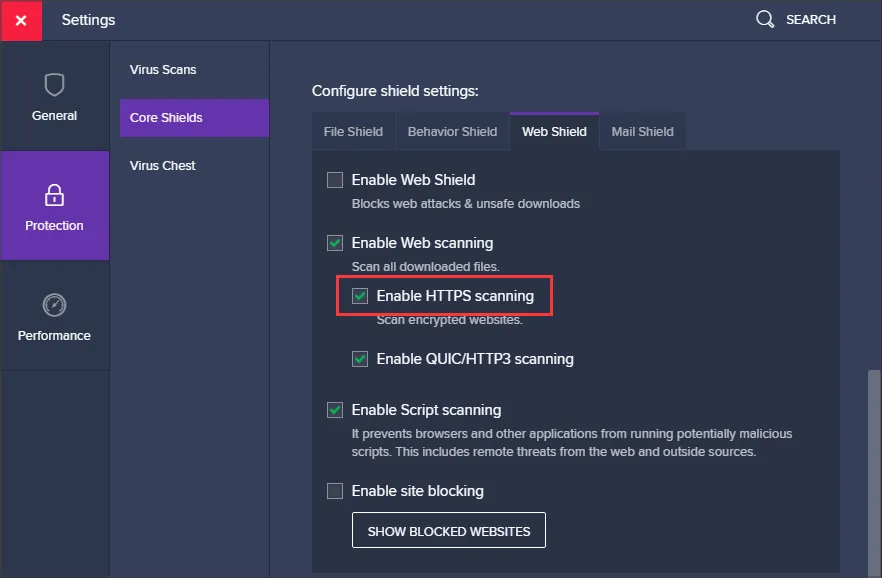
6.3 Kaspersky
- Vaya a la página de Configuración de Kaspersky .
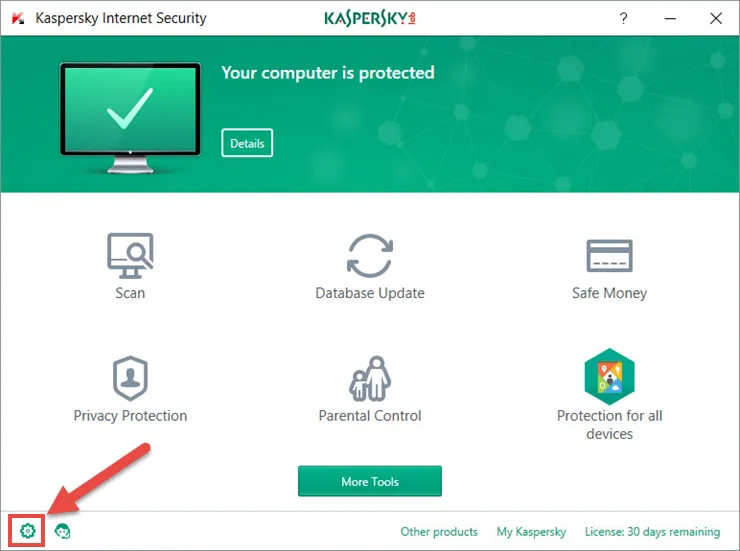
- Vaya a Configuración de red .
- Verá la configuración de SSL allí; simplemente deshabilite las opciones relacionadas con el escaneo SSL.
Es posible que su software antivirus bloquee inadvertidamente conexiones HTTPS legítimas. Por lo tanto, desactivar temporalmente esta función puede resolver el error. Sin embargo, no recomendamos desactivar por completo esta configuración, ya que puede dejar su dispositivo vulnerable a amenazas en el tráfico cifrado.
Para una mayor seguridad en el futuro, considere utilizar navegadores que prioricen la privacidad y la seguridad, ya que a menudo vienen con funciones de cifrado integradas de forma predeterminada.
Si tiene soluciones adicionales que hayan solucionado con éxito este error, compártalas en la sección de comentarios.


Deja una respuesta